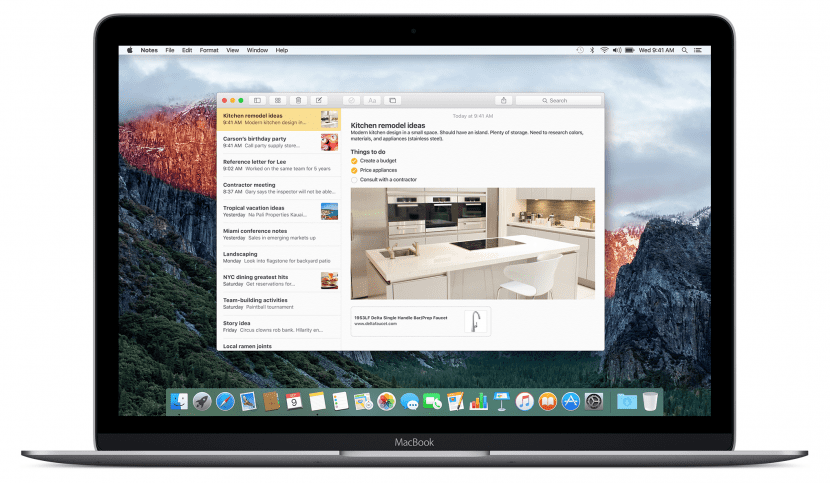
Mengamankan catatan Anda di OS X cukup sederhana, cukup pilih catatan, klik ikon gembok di bilah alat dan klik «Blokir catatan ini», opsi juga tersedia dengan Ctrl + Klik (Klik Kanan) untuk memilihnya dari menu konteks. Di sisi lain, ada kemungkinan pada saat itu sistem akan meminta Anda untuk membuat kata sandi jika Anda belum melakukannya.
Secara default, catatan terkunci tersebut akan tetap terlihat dan hanya akan memiliki ikon gembok terbuka di sebelahnya. Untuk mengunci semua catatan sepenuhnya, dari ikon gembok kanan atas di jendela yang sama, kami akan memilih opsi «Tutup semua catatan terkunci». Dengan cara ini kami akan memastikan bahwa semua catatan yang telah kami tandai sebagai diblokir, berhenti ditampilkan di pratinjau dan tidak ada konten yang akan ditampilkan.
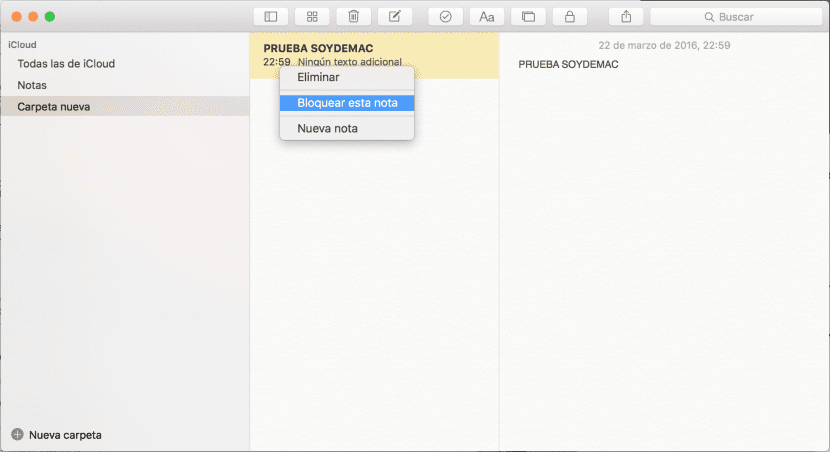
Jelas, untuk membalikkan proses, cukup bagi kita untuk memilih catatan khusus yang telah kita buat, buka kunci dengan kata sandi untuk menampilkan konten dan lagi di menu gembok pilih "Hapus Gembok" untuk menghapus kata sandi, jika aktif sisi lain kami hanya ingin menghapusnya, kami akan memilih dengan menu konteks (Ctrl + Klik) opsi untuk menghapus, ini akan memindahkan catatan ke "Baru Dihapus" untuk jangka waktu 30 hari jika kami ingin memulihkannya.
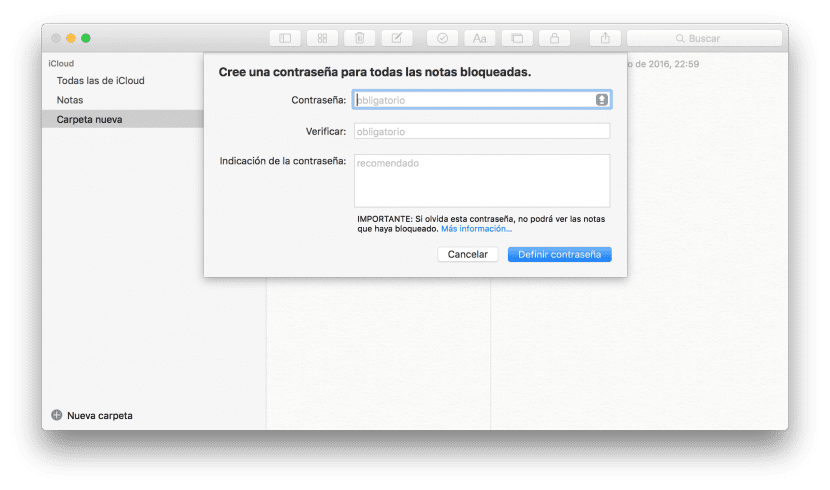
Proses di iOS sedikit lebih rumit, jika hanya karena tidak begitu jelas. Untuk mengunci catatan di iPhone atau iPad Anda, Anda harus masukkan catatan yang dimaksud lalu klik icon share di kanan atas (berbentuk persegi dan panah), saat itu akan muncul menu dimana kita akan klik lock note dan kita akan dimintai password seperti pada OS X, setelah masuk Ini akan mengaktifkan tepat di sebelah ikon sebelumnya yang spesifik dengan gembok terbuka yang jika kita menekannya, itu akan secara otomatis mengunci catatan dan akan tampak tertutup, meninggalkan pratinjau seperti yang muncul pada gambar di bawah.

Mulai sekarang kita dapat membukanya dengan Touch ID, dengan mempertimbangkan fokus Apple kemitraan Touch ID dengan satu kata sandi karena jika kami memasukkan kata sandi yang berbeda untuk setiap catatan, kami hanya dapat membuka kunci yang pertama dengan Touch ID dan untuk yang lain kami harus memasukkannya secara manual. Ini menunjukkan bahwa Apple hanya berfokus pada mengambil satu pendekatan kata sandi untuk catatan.
Ingatlah bahwa opsi ini hanya tersedia untuk versi terbaru dari sistem operasi masing-masing, yaitu keduanya untuk OS X 10.11.4 seperti untuk iOS 9.3 dan seterusnya